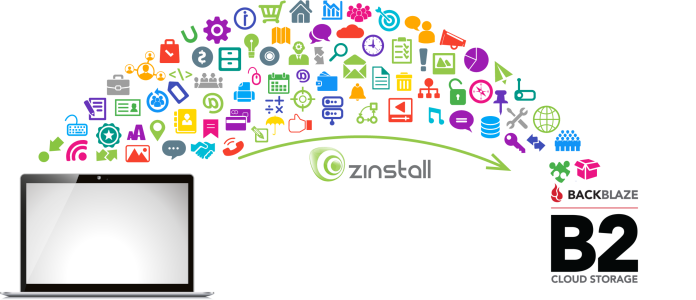
Dans cet article, nous allons découvrir comment sauvegarder facilement l’ensemble de votre ordinateur sur un stockage Backblaze B2. Pas seulement des fichiers (vous pouvez faire cela avec une sauvegarde Backblaze normale) ; nous parlons d’avoir une sauvegarde de vos programmes, applications, comptes, paramètres, profils, personnalisation et de tous les fichiers.
Backblaze est l’une des options de sauvegarde de fichiers les plus populaires du marché. En fait, Backblaze déconseille l’utilisation de son outil de sauvegarde de fichiers grand public pour sauvegarder des applications. Heureusement, Backblaze a maintenant mis à disposition son stockage B2 Cloud, robuste et peu coûteux, séparément de l’application de sauvegarde de fichiers grand public, et vous pouvez l’utiliser pour stocker une sauvegarde complète de l’intégralité de votre ordinateur.
Ce tutoriel montre comment utiliser une combinaison de Backblaze B2 et du logiciel Zinstall FullBack pour créer une puissante sauvegarde, qui protège automatiquement l’intégralité de votre ordinateur. Vous pouvez choisir de conserver votre sauvegarde dans B2 uniquement, ou de conserver à la fois une sauvegarde locale et une sauvegarde dans le Cloud – obtenant ainsi le meilleur des deux mondes. Les sauvegardes se font automatiquement : vous n’avez pas besoin de les “surveiller” ou de vous rappeler d’exécuter une sauvegarde. Tout est simplement stocké dans votre Backblaze B2 (les sauvegardes sont cryptées, donc même si Backblaze est piraté, vos affaires sont en sécurité). Plus important encore, en cas de catastrophe, vous pouvez restaurer vos affaires sur un ordinateur complètement différent, y compris les applications, les fichiers de programme, les applications, les paramètres, les profils, les e-mails, les comptes, les mots de passe, les documents, les images, la musique et, bien sûr, tous vos fichiers.
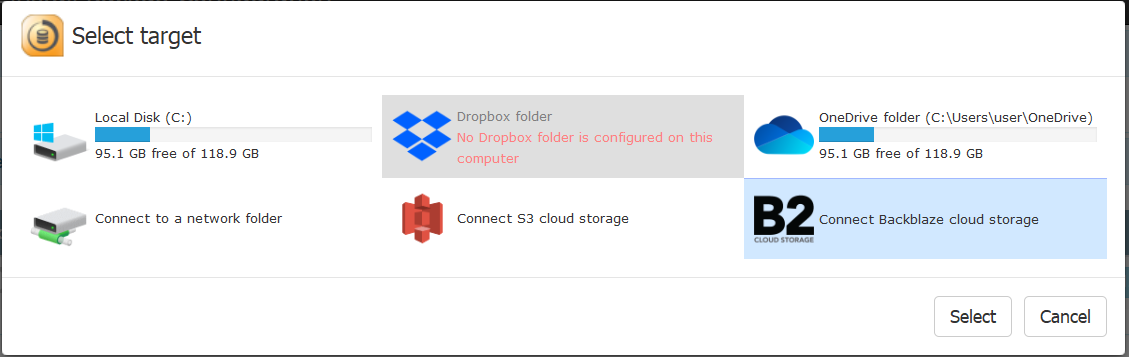
Que se passe-t-il maintenant ? Zinstall FullBack va d’abord effectuer une sauvegarde complète de l’intégralité de votre Windows 10. Cela signifie que chaque fichier, chaque programme, chaque paramètre que vous avez là – tout est sauvegardé et protégé. Tout sera stocké en toute sécurité dans votre stockage Cloud Backblaze B2.
Après cela, toutes les modifications que vous apportez à l’ordinateur seront sauvegardées, une fois par heure. Ainsi, si vous modifiez un fichier ou installez un nouveau programme, votre sauvegarde sera mise à jour en conséquence dans les 60 minutes (ou plus tard, si vous le souhaitez). Tout cela se fait de manière totalement automatique. En fait, vous ne sentirez probablement même pas son fonctionnement. Il est très efficace pour traiter uniquement les modifications apportées, et protège même la santé du disque dur, en minimisant la quantité de lectures et d’écritures sur celui-ci (cela permet au disque de vivre un peu plus longtemps).
Bien sûr, la véritable raison pour laquelle vous avez une sauvegarde est la partie restauration. Comment restaurer un simple fichier que vous avez égaré ? Et comment tout restaurer, y compris les fichiers de programme, si votre ordinateur tombe en panne ? Lisez la suite pour le découvrir.
Vous travailliez donc sur un document important et voilà qu’il a disparu. N’ayez crainte – c’est exactement pour cela que vous avez mis en place une sauvegarde automatique de l’intégralité de votre Windows 10 ! Voici ce que vous devez faire :
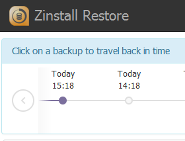
C’est tout – votre fichier est de retour et indemne.
C’est quelque chose que vous ne pouvez faire que si vous avez utilisé Zinstall FullBack. Il peut en effet restaurer tous les éléments de votre ordinateur sauvegardé (programmes, paramètres, fichiers, e-mails, comptes, mot de passe, favoris, documents, images, musique, etc.) sur un ordinateur complètement différent et un Windows complètement différent. Même si vous avez sauvegardé un Windows 7 32 bits Dell et que votre PC de remplacement est un Windows 10 64 bits HP, Zinstall restaurera tout ce que vous avez.
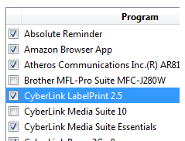
Pour ce faire, installez Zinstall FullBack sur l’ordinateur de remplacement. Sélectionnez votre Backblaze B2 comme source de sauvegarde, et suivez les instructions pour une restauration complète. Lorsque vous avez terminé, redémarrez simplement l’ordinateur, et vous verrez tous les programmes, paramètres et fichiers de votre ordinateur défectueux.
Génial ! Vous avez maintenant une solide sauvegarde dans le Cloud de votre ordinateur Windows 10, stockée de manière sûre et sécurisée sur le stockage Backblaze B2. On a fini ?
D’un côté, vous êtes très bien protégé à ce stade. Le stockage Backblaze B2 est l’une des meilleures options de stockage dans le Cloud sur le marché et comprend une protection contre les pannes matérielles ou logicielles, qui est transparente pour vous en tant que client. Toutefois, pour une sauvegarde vraiment complète, il est généralement recommandé de suivre la règle 3-2-1 : 3 copies de vos données, stockées en 2 endroits, dont 1 externe.
Vous avez actuellement 2 emplacements (votre ordinateur et Backblaze B2), dont un externe (Backblaze). Heureusement, FullBack Server vous permet de respecter la règle 3-2-1 en ajoutant une autre cible de sauvegarde, indépendante de votre sauvegarde Cloud.
Vous pouvez la stocker sur un disque local, un disque dur externe USB, un lecteur réseau (NAS), en fait partout où vous disposez de suffisamment d’espace. En conservant également une sauvegarde locale, vous êtes non seulement protégé au cas où quelque chose arriverait à Backblaze, mais vous bénéficiez également d’une vitesse de restauration locale. Imaginez que vous ayez besoin de restaurer rapidement un groupe de fichiers, ou même l’intégralité de votre ordinateur. La restauration locale sera incroyablement rapide par rapport à la restauration lente sur Internet à partir d’un stockage dans le Cloud. Et regardons les choses en face, en dehors des catastrophes extrêmes comme les incendies et les inondations, votre sauvegarde locale sera probablement présente dans la plupart de ces événements de restauration.
La sauvegarde hybride est vraiment le meilleur des deux mondes.
Backblaze B2 est l’une des meilleures solutions de stockage dans le Cloud du marché. En utilisant conjointement Zinstall FullBack et Backblaze B2, vous obtenez une sauvegarde complète, automatique et permanente dans le Cloud de l’intégralité de votre PC Windows 10, y compris tous les programmes, paramètres et fichiers.
C’est extrêmement facile à mettre en place. Vous n’avez pas à connecter d’équipement à l’ordinateur lui-même, ni même à vous souvenir que vous avez une sauvegarde. Tout est automatique.
Et lorsque vous supprimez accidentellement un fichier, ou lorsque votre ordinateur tombe en panne, vous serez en mesure de récupérer efficacement et complètement – et vous vous remercierez d’avoir pris les bonnes précautions bien à l’avance.
Obtenez un essai gratui de Zinstall FullBack ici